如何解决win10笔记本拔掉电源黑屏
来源:www.laobaicai.net 发布时间:2016-09-29 08:38
笔记本预装的是win10系统,一直和外接电源连着,但最近拔下电源时笔记本屏幕突然变黑了,插上电源又亮起,很奇怪,拔掉电源屏幕变暗变黑是怎么回事呢?下面就为大家解决笔记本拔掉电源黑屏问题。
1、右击开始菜单,选择“电源选项”。
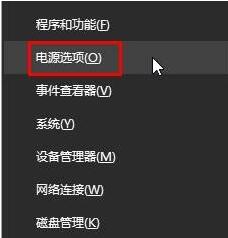
2、点击“高性能”计划后的“更改计划设置”。
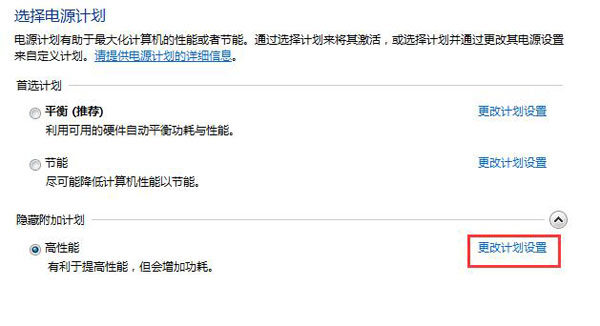
3、然后将“用电池”和“接通电源”下的“调整计划亮度”滑块都移动到最右侧,点击保存即可。
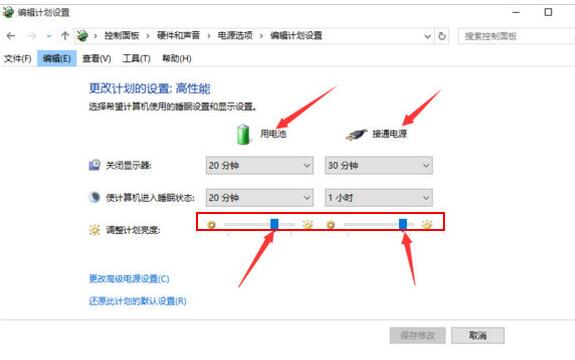
调整电源计划亮度后就可以解决笔记本拔掉电源黑屏变暗的问题了,遇到此类情况的朋友不妨参考上述步骤操作试一试。
上一篇:qq群文件下载失败咋办
推荐阅读
"Win10累积更新卡在无限重启阶段的修复策略"
- win11系统无法识别移动硬盘怎么办 2024-05-06
- win11系统dns异常无法上网怎么办 2024-05-04
- win11系统如何调整鼠标速度 2024-05-03
- win11系统不显示wifi列表怎么办 2024-05-01
win10系统设置虚拟内存教程分享
- win11系统如何查看内存条卡槽数量 2024-04-29
- win11系统怎么开启节能模式 2024-04-29
- win11系统usb接口无法识别设备如何解决 2024-04-28
- win11系统如何添加网络打印机 2024-04-26
老白菜下载
更多-
 老白菜怎样一键制作u盘启动盘
老白菜怎样一键制作u盘启动盘软件大小:358 MB
-
 老白菜超级u盘启动制作工具UEFI版7.3下载
老白菜超级u盘启动制作工具UEFI版7.3下载软件大小:490 MB
-
 老白菜一键u盘装ghost XP系统详细图文教程
老白菜一键u盘装ghost XP系统详细图文教程软件大小:358 MB
-
 老白菜装机工具在线安装工具下载
老白菜装机工具在线安装工具下载软件大小:3.03 MB










